Содержание
- Основные характеристики планшета DNS AirTab E76
- Как быстро и самостоятельно настроить WiFi
- Настраиваем мобильный интернет
- Учимся прошивать наш планшет
- Google Play – что это и как этим пользоваться
- Создание аккаунт Google
- Как же установить понравившееся приложение?
- Несколько полезных приложений для начального использования
- Также можно посмотреть видео обзор данного планшета
В данной статье мы рассмотрим недорогой и надежный планшет. Планшеты dns отзывы оставили только положительные. Коротко о планшете. Хорошо подходит для использования интернета, прослушивания музыки и просмотра фильмов. Также имеет энергоемкий аккумулятор, что позволяет работать ему 5-6 часов. Рассмотрим планшет более детально.
Основные характеристики планшета DNS AirTab E76
Корпус данного планшета из пластика, бывает двух цветов — белого и черного.
У данной модели достаточно большой экран – 7 диагоналей. Также имеется мощный процессор Allwinner A13 с тактовой частотой 1 GHz и видеокарта ARM Mali-400 MP, оперативная память 500 MB, внутренняя память 8 Gb + имеется слот для карты памяти microSD или microSDHC объемом до 32GB.
Разрешение экрана 800х480, вес 330 г, встроенная камера с 0.3 мп, встроенный WiFi модуль, стандартный USB выход 2.0 и выход на наушники. Емкость аккумулятора 3000 мАч (примерно 5-6 часов работы).
Как быстро и самостоятельно настроить WiFi
Чтобы приступить к настройкам WiFi соединения, нужно зайти в меню планшета, для этого следует на рабочем столе планшета
Нажать на значок в правом верхнем углу
После нажатия мы попадаем в меню планшета.
Нам нужно слово «Настройки», его обычно нет на первой странице Главного Меню, поэтому движением пальца справа налево сдвигаем экран до следующей страницы. Там находим слово «Настройки» и нажимаем на него.
После нажатия у нас должно открыться следующее окно
Выбираем Wi-Fi (сейчас стоит ВЫКЛ), нажимаем на прямоугольник рядом со словом ВЫКЛ. Wi-Fi включится, после чего произойдет сканирование сети, когда оно закончится, из возможных точек доступа находим нужную и подключаемся к ней. Если нужно будет, вводим пароль, ждем еще несколько секунд и интернет подключен.
Настраиваем мобильный интернет
Для того чтобы настроить мобильную связь и мобильный интернет, нужно купить специальный модем с Sim-картой, который через специальный USB выход (OTG-USB) подключаем к планшету и перезагружаем его. После включения планшета вновь заходим в меню настроек и
выбираем пункт «Еще…». Далее выбираем «Мобильная сеть»
В открывшемся окне, для начала нас интересует пункт «Операторы связи», где из списка перечисленных операторов находим нужного нам.
После выбора оператора связи ставим галочку напротив «Передача данных». После этого нажимаем на строчку «Точка доступа (APN)». В открывшемся окошке нам нужно ввести данные сотового оператора.
Возможны такие варианты:
Имя – любое
-
Для оператора МТС
APN (точка доступа): internet.mts.ru;
Имя пользователя: mts;
Пароль: mts;
-
Для оператора BeeLine
APN (точка доступа): internet.beeline.ru (если вы используете SIM-карту из USB-модема то APN нужно заменить на home.beeline.ru);
Имя пользователя: beeline;
Пароль: beeline;
-
Для оператора Мегафон
APN (точка доступа): internet;
Имя пользователя: не нужно;
Пароль: не нужно;
-
Для оператора Tele2
APN (точка доступа): internet.tele2.ru;
Имя пользователя: не нужно;
Пароль: не нужно.
После этого вновь перезагружаем планшет, когда включится, мобильный интернет должен работать корректно.
Учимся прошивать наш планшет
Для начала разберемся, что такое прошивка. Прошивка – это набор программного обеспечения для телефона или планшета (как и программное обеспечение для компьютера).
Прошивки бывают, как и официальные, так и неофициальные (снова, как и у ПК).
Планшет DNS AirTab E76 имеет достаточно много прошивок. Приступим к их установке.
Внимание. Перед процессом прошивки убедитесь в том, что на планшете нет ничего нужного вам, т.к. процесс форматирование удаляет все полностью.
Инструкция по установке прошивки:
- На ПК, через который будет устанавливать прошивку, нужно установить две программы LiveSuit v 1.07 и LiveSuit v 1.09 Ru (устанавливать нужно в такой последовательности как я написал);
- Запускаем программу;
- В сплывающем окне выбираем «Нет»;
- Далее выбираем, интересующий нас, образ прошивки;
- Далее выключаем планшет, подключаем к компьютеру через USB-кабель, удерживая при этом нажатой кнопку увеличения громкости на планшете. После этого несколько раз нужно нажать на кнопку «Включения/Выключения» (нажимать нужно столько раз, пока не появится окно с выбором форматирования планшета);
- Выбираем пункт «Да» и в последующих окнах также, пока не начнется процесс форматирования (ни в коем случае не отключать компьютер и не отсоединять планшет);
- После этого запуститься программа установки прошивки. Дожидаемся конца установки (об этом же просит всплывающее окно);
- После завершения, нажимаем «Ок» и отсоединяем планшет. Включаем его (первый запуск будет очень долгим, не пугаемся). После загрузки будет полностью рабочий и обновленный планшет.
http://4pda.ru/forum/index.php?showtopic=460359 здесь можно найти как официальные, так и неофициальные прошивки и нужные для прошивки программы.
Google Play – что это и как этим пользоваться
Google Play – это ресурс где можно платно и бесплатно устанавливать на ваш планшет любого рода приложения.
Чтобы полноценно использовать данный ресурс нужно:
- А) Иметь почтовый ящик google — gmail.com;
- Б) Указать данный почтовый ящик в настройке Google Play.
Создание аккаунт Google
Чтобы создать аккаунт Google делаем следующее
- Заходим в Меню Настроек ищем там раздел «Аккаунты» выбираем пункт «+ Добавить аккаунт»;
- В открывшемся окошке, выбираем «Google». После этого откроется такое окно;
- Далее выбираем пункт «Новый» (далее нужно будет заполнить не большую анкету);
- Теперь в строки вписываем Имя и Фамилию;
- После этого вводим то название электронной почты, какое хотите;
- Далее вам предложат написать пароль к эл.почте, секретный вопрос и дополнительную эл.почту на случай потери пароля.
Все первую частью использования Google Play мы выполнили, переходим к следующей части.
Теперь заходим в основное меню планшета, где ищем значок Google Play (называться будет Play Market).
Сразу откроется окошко «выбор учетной записи», где нужно будет выбрать только что созданный аккаунт Google. После этого загрузится главная страница Google Play
Сверху мы видим различные вкладки, так же имеется кнопочка поиска, которая расположена в правом верхнем углу (изображение увеличительного знака). Навигация между вкладками осуществляется путем движения пальца справа налево, а листание приложений путем движения пальца сверху вниз.
Как же установить понравившееся приложение?
Чтобы скачать приложение нужно просто нажать на понравившееся вам приложение, после чего откроется его страница, где мы увидим краткое описание приложения, отзывы, рейтинг (иногда можно найти информацию подходит ли то или иное приложение к нашему днс планшету).
Далее в правом верхнем углу ищем слово «Установить» и нажимаем туда, появится окошко разрешения скачки, где нужно нажать на слово «Принять», после этого начнется установка приложения на ваш планшет (придется подождать какое-то время, зависит от скорости вашего интернета и размера скачиваемого приложения). Затем, когда скачивание закончится, на месте слова «Установить» появится слово «Запуск». Теперь можно либо запустить скаченное приложение, либо выйти с этой странички и искать другие нужные вам приложения.
Несколько полезных приложений для начального использования
Для начала, очень важно установить Антивирус, т.к. это интернет и вирус в нем не меньше чем чего-то другого.
Выбираем в Google Play поиск и вводим туда слово «Dr.Web». После поиска будет несколько найденных вариантов, нам же нужен тот, где нарисован зеленый щит, на котором также нарисован зеленый паук.
Далее проделываем то, что было описано выше. После того как антивирус установится, можно больше не беспокоиться о сохранности вашего любимого планшета.
Не забывайте хотя бы раз в месяц проверять планшет на вирусы и обновлять ваш антивирус.
Вот список других не маловажных программ, которые следует поставить:
- Clear Master – эта программа будет чистить ваш планшет от файлов, которые вам не нужны и только «загрязняют» память;
- Kingsoft Office – программа как Microsoft Office только для планшета;
- Winamp – один из самых популярных музыкальных проигрывателей;
- Adobe Reader – очень полезная программа для чтения текстовых файлов (например: книг);
- Skype – самая популярная программа для общения через интернет, как путем чата, так и видео звонков.
Даже в совершенной системе бывают проблемы
Одна из проблем это много стандартного «мусора» установлено на планшет, это программки которые установлены больше как реклама. Избавиться от них можно с помощью программы Unlock Root.
Так же есть проблема такая, что иногда после прошивки меняется язык в планшете. Решение данной проблемы такое, просто заходим в настройки и меняем язык на русский (если по памяти не помните где что находится, можно зайти в интернет и посмотреть по фотографиям).
Заключение
В заключение можно добавить, что отзывы у данного устройства более чем хорошие, так что соотношение цена-качество здесь просто отличное.
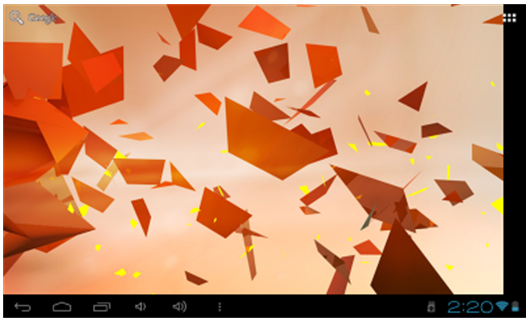
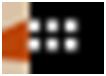
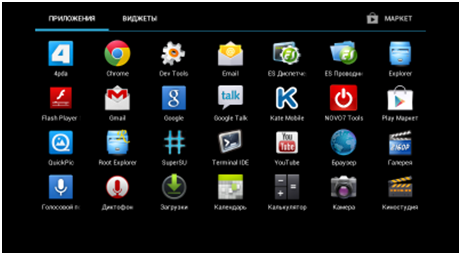

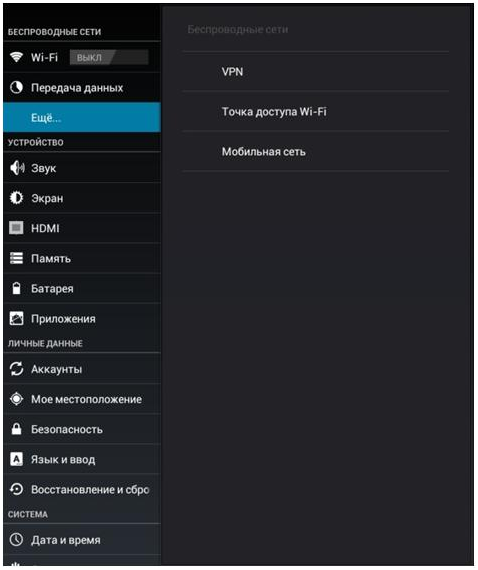
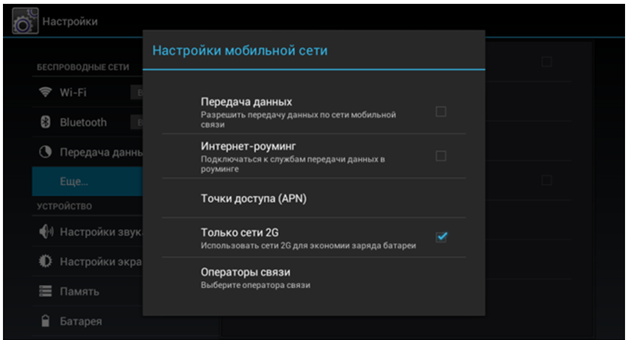
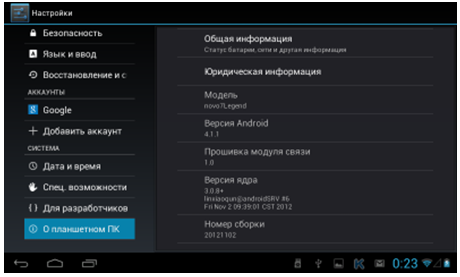
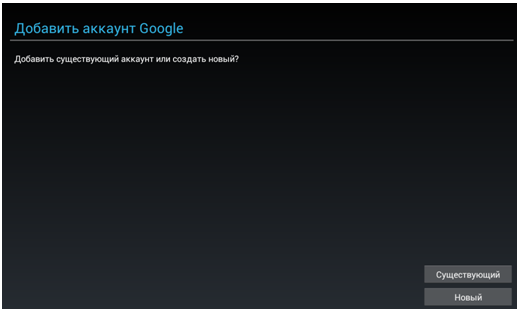
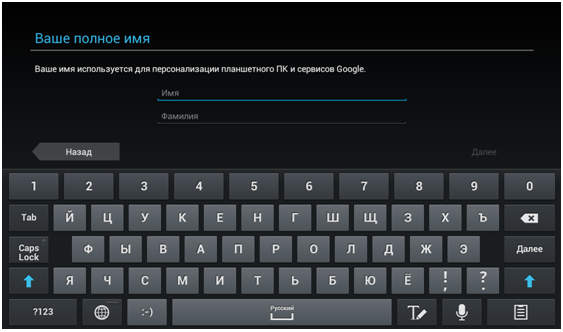
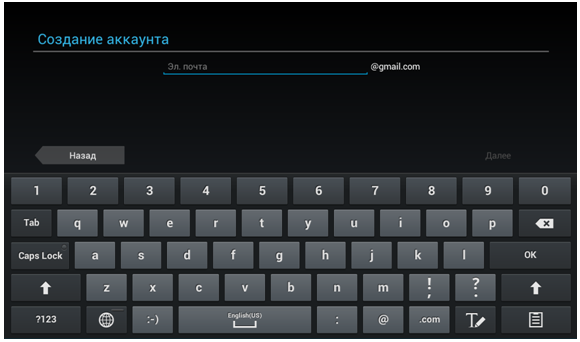

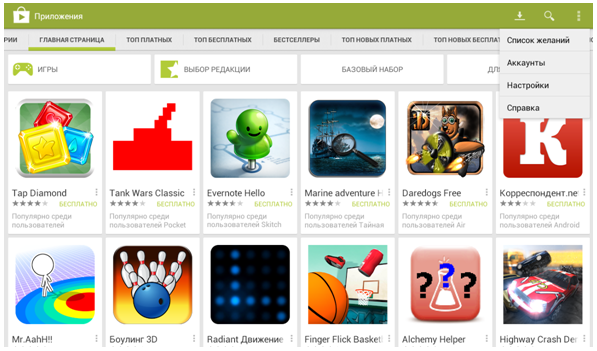
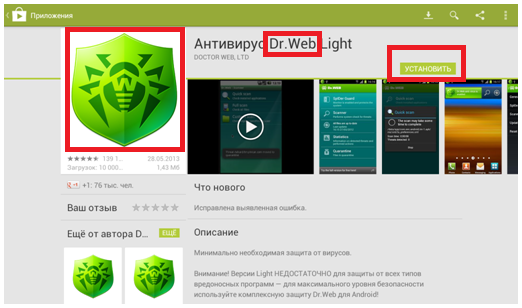
помогите мне пожалуйста я не могу разблокировать мой планшет мне надо в вести эл.почты и пороль кто знает как предумать помогите планшет называетсья dlgma
Хороший планшет,а как на него поставить блакировку??планшет совсем не глючит! Спасибо за такое 8 чудо света!!!!
Отличный планшет не спорю, только почему то сам по себе включается и выключается, пользуюсь им третий день, прошивку не ставила , игр накачала немного. Почему в чем такая проблема самостоятельной жизни планшета,? Ответьте кто нибудь умоляю…
не могу установить друг вокруг
Настя, привет! Ты смогла установить?
Расстроил меня ДНС! Начну с самого начала. Купил планшет DNS AirTab P71g примерно через неделю он у меня просто тупо отключился сам по себе и не стал включаться. Причем не подавал никаких надежд на запуск. (Подчеркну заряд батареи был почти полным но на всякий случай пробовал еще зарядить). Отнес его обратно в магазин где товар приняли отправив его в сервисный центр… Пошел получать планшет и когда начал читать техническое заключение аж рассмеялся.
Заявленная неисправность: не включается (нет изображения на экране).
Работы: Диагностика.
Результат работ: Дефект не обнаружен.
[b]Заключение: Зарядка АКБ.[/b]
Как? Как такое заключение можно написать? Я же не по пояс деревянный!!! Да и к тому же если бы персонал немного интересовался о своей работе они бы такое заключение не писали. Ну да ладно получив планшет подумал сделали и слава богу. Главное работает!
Через некоторое время у меня произошла случайность. Ребенок каким то образом достал и уронил планшет. Результат небольшая трещинка на экране которая даже матрицу не затронула. Ну что делать? Взял телефон и начал звонить в магазин в котором покупал. Представитель мне объяснил что можно отдать в сервисный центр для ремонта где проведут диагностику и позвонят после ее заключения чтобы узнать устраивает ли цена ремонта меня. На мой вопрос могу лия через ваш магазин отправить планшет в сервисный центр. Получил ответ нет конечно это не гарантийный случай и что мне везти его надо самому. Попробовал объяснить что далековато ехать 1,5 часа туда 1,5 обратно и в ближайшее время ну никак у меня не получится. Впустую. Позвонил в сервисный центр там мне объяснили что можно хоть самому приехать хоть отправить через магазин как мне удобно. Не удивило конечно….
Далее очень интересно! Прошел месяц с лишним ни звонков, не смс, изредка поглядывал на сайте как продвигается решение моей проблемы. И вот сегодня удивился когда обнаружил что мой планшет вернулся в магазин и ждет меня.
Позвонив в магазин мне сказали что планшет действительно вернулся но интересным образом не отремонтирован. Перезвонив мне сотрудник рассказал что ремонт не был целесообразен, ремонт дороже чем стоимость планшета.
РЕМОНТ СТЕКЛА ДОРОЖЕ СТОИМОСТИ ПЛАНШЕТА!!!!
Даже если бы требовалась замена стекла с матрицей то один хрен не стоило столько, максимум 50% от стоимости гаджета.
Вот теперь и подумайте стоит ли приобретать в этом магазине и под этой маркой что то. Я не говорю про игнорирование сотрудников которое очень часто замечал в магазинах.